苹果手机上的QQ是很多人常用的社交工具之一,为了保护个人信息的安全,设置密码是非常重要的一步,苹果手机QQ密码设置教程简单易懂,只需在设置界面找到账号与安全选项,然后选择密码与 Touch ID,进入设置密码页面即可完成密码设置。在日常使用中及时更新密码并定期更换可以有效保障账号安全,让我们的社交生活更加放心和安全。
苹果手机QQ密码设置教程
具体步骤:
1.点击设置
在QQ个人信息界面,点击左下角的设置。
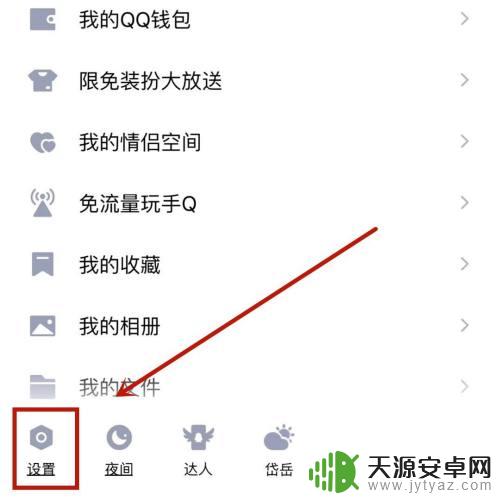
2.点击内容
找到页面的帐号安全选项并点击一下。
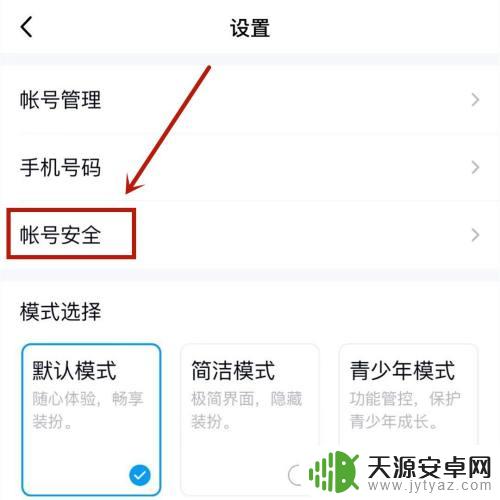
3.点击密码
选择页面的手势密码锁定选项。
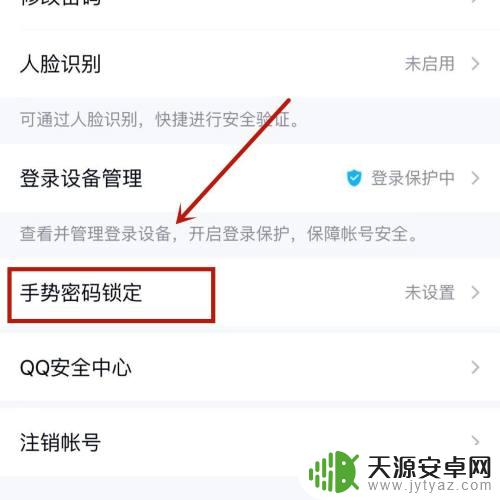
4.创建密码
进入后选择页面下方的创建手势密码选项。
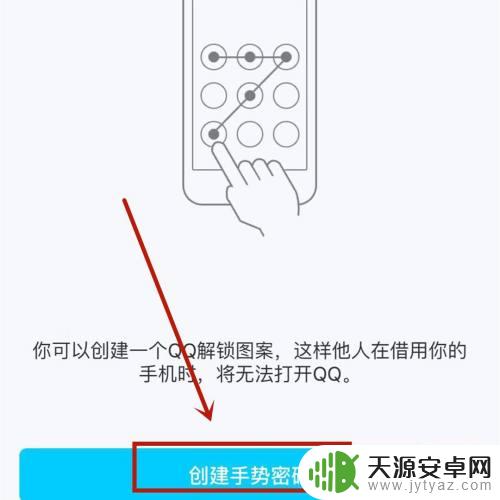
5.输入密码
按照自己习惯设置密码即可。
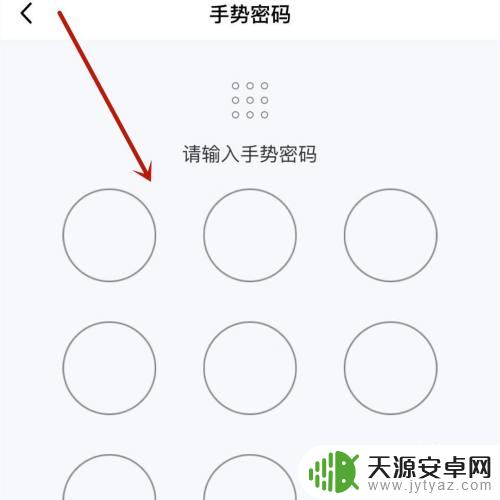
以上是关于如何设置苹果手机QQ密码的全部内容,如果您遇到类似问题,可参考本文中介绍的步骤进行修复,希望对大家有所帮助。









